Steam używa pamięci podręcznej pobierania — ukrytego folderu do przechowywania pamięci podręcznych. Gdy będziesz pobierać coraz więcej gier, będziesz zszokowany sprawdzanie dostępnego miejsca na dysku na komputerze Mac. Teraz musisz wyczyść pamięć podręczną pobierania Steam na komputerze Mac i nadal rozwiązywać problem przy minimalnym wysiłku. Jedynym dylematem jest najlepszy sposób, aby to zrobić bez ingerencji w dane.
Na rynku dostępnych jest wiele opcji, które pozwalają sobie z tym poradzić. Wybrana opcja zależy od poziomu specjalistycznego doświadczenia lub rozwiązań cyfrowych, z którymi jesteś zaznajomiony w celu rozwiązania problemu. W tym artykule przyjrzymy się trzem opcjom. Czytaj.

Część 1: Jak wyczyścić pamięć podręczną pobierania Steam na komputerze MacCzęść #2: Jak ręcznie wyczyścić pamięć podręczną pobierania Steam na komputerze MacCzęść #3: Jak wyczyścić pamięć podręczną pobierania Steam na komputerze Mac za pomocą narzędzia Mac CleanerPodsumowanie
Część 1: Jak wyczyścić pamięć podręczną pobierania Steam na komputerze Mac
Ważne jest, aby pamiętać, że podczas czyszczenia Steam download cache na komputerze Mac, w rzeczywistości nie tworzysz miejsca na dysku twardym, ale usuwasz tylko niepotrzebne pliki, które mogą powodować nieprawidłowe działanie systemu podczas grania w gry. Dlatego nadal możesz używać aplikacji Steam do bezproblemowego usuwania pamięci podręcznej pobierania. Oto prosta procedura:
- Na urządzeniu Mac otwórz aplikację Steam i zaloguj się, podając szczegóły, na wypadek gdyby na ekranie pojawił się monit logowania.
- Na ikonie menu kliknij Steam > Preferencje i wybierz Pliki do Pobrania spośród listy, która pojawia się na ekranie.
- W dolnej części ekranu kliknij przycisk „Wyczyść pamięć podręczną pobierania" i OK w celu zakończenia procesu.
- Poczekaj na zakończenie procesu w zależności od rozmiaru pamięci podręcznej.
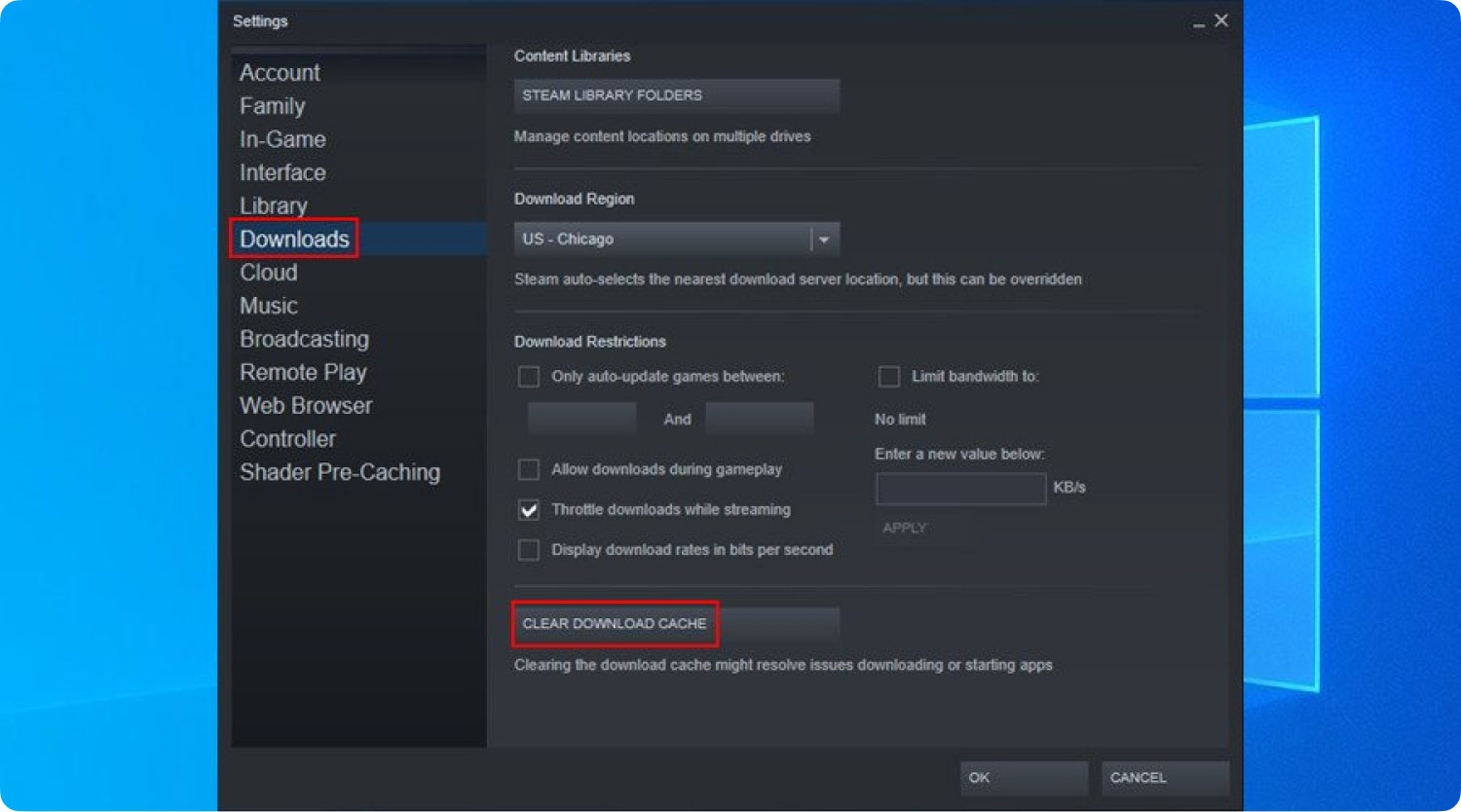
Jest to prosty sposób, gdy nie masz pewności co do aplikacji innych firm, które możesz zbadać, aby zarządzać procesem.
Część #2: Jak ręcznie wyczyścić pamięć podręczną pobierania Steam na komputerze Mac
Gdy często korzystasz z aplikacji, niektóre odwiedzane części Aplikacji są tymczasowo przechowywane, aby ułatwić Ci dostęp do nich bez wykonywania normalnej procedury. Oszczędza to czas, a także sprawia, że korzystanie z Stem jest szybkie i niezawodne. Ze względu na prywatność ważne jest wyczyszczenie pamięci podręcznej pobierania Steam na komputerze Mac, aby usunąć ślady całej pracy nad aplikacją. Czy wiesz, że możesz ręcznie wyczyścić pamięć podręczną pobierania Steam na komputerze Mac? Ręczne sposoby oznaczają, że musisz rozpocząć usuwanie pamięci podręcznych z lokalizacji przechowywania.
Co więcej, może to być uciążliwe, więc możesz również zakłócać niektóre delikatne pliki. Jednak gdy znasz miejsce przechowywania, jest to spacer po parku. Oto prosta procedura ręcznego czyszczenia pamięci podręcznej pobierania Steam. Czytaj dalej i poznaj wszystkie szczegóły.
- Na urządzeniu Mac, Przejdź do menu Findera i kliknij Biblioteka.
- Wśród listy opcji przejdź do Steam i dalej przejdź do pobierania, aw dolnej części ekranu pojawi się ikona Pamięć podręczna pobierania Steam. Kliknij na to i kliknij Ok aby zatwierdzić proces.
- Poczekaj kilka minut, w zależności od rozmiaru pamięci podręcznej, aby zakończyć proces.
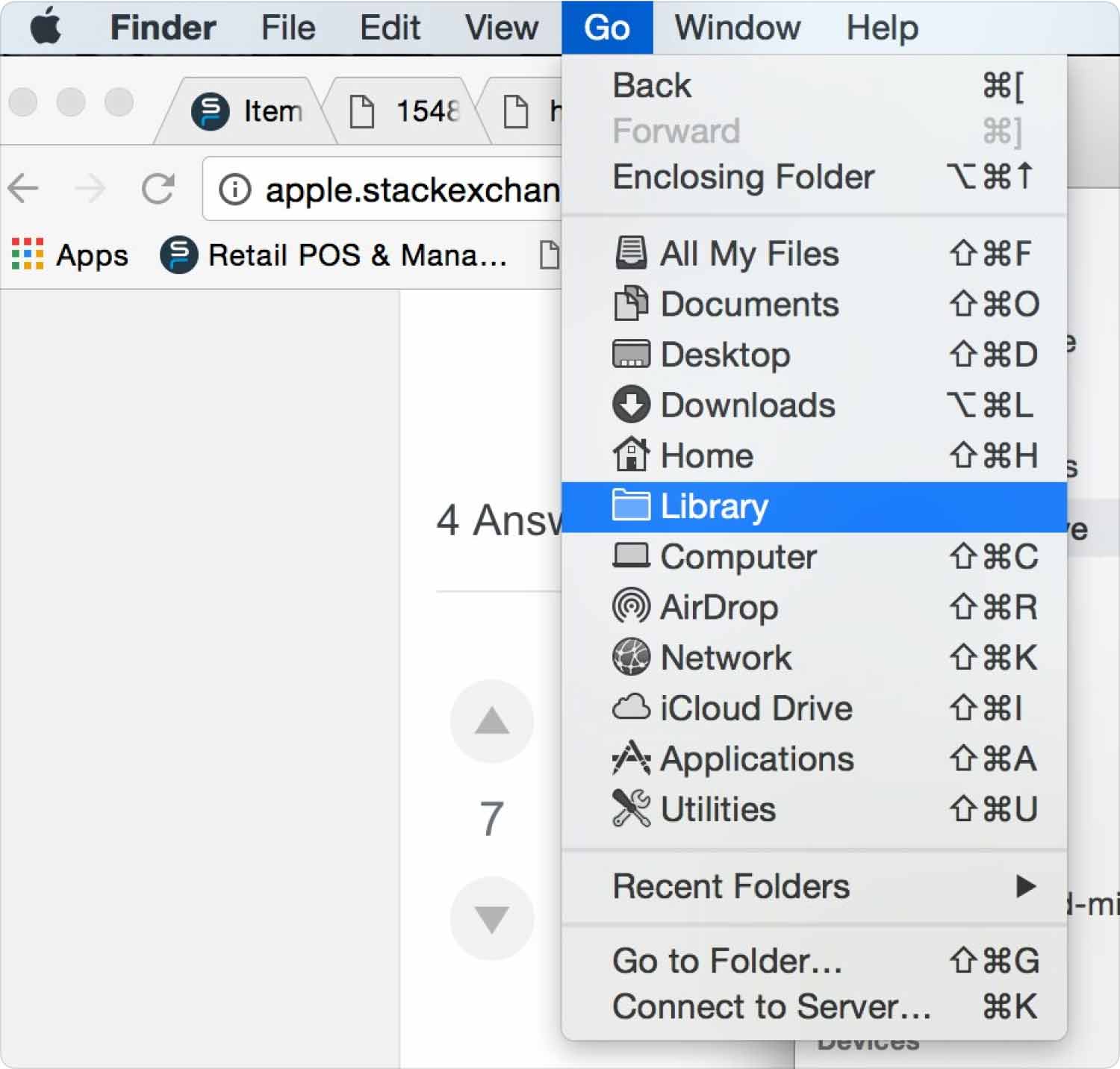
Czy to nie jest proste, jeśli znasz miejsce przechowywania?
Część #3: Jak wyczyścić pamięć podręczną pobierania Steam na komputerze Mac za pomocą narzędzia Mac Cleaner
TechyCub Mac Cleaner to Twoja podstawowa aplikacja do wszystkich funkcji czyszczenia, w tym plików, aplikacji i pamięci podręcznych, a także innych niepotrzebnych plików.
Mac Cleaner
Szybko przeskanuj komputer Mac i łatwo wyczyść niepotrzebne pliki.
Sprawdź podstawowy stan komputera Mac, w tym użycie dysku, stan procesora, użycie pamięci itp.
Przyspiesz działanie komputera Mac za pomocą prostych kliknięć.
Darmowe pobieranie
Aplikacja działa na prostym interfejsie idealnym dla wszystkich użytkowników, niezależnie od poziomu doświadczenia. Jest wyposażony w Junk Cleaner, który usuwa wszystkie niepotrzebne pliki, które bez powodu zajmują miejsce na dysku twardym.
Dezinstalator aplikacji to plus dla tej aplikacji, ponieważ możesz przenieść dowolną aplikację, nawet jeśli nie jest włączona App Store, w tym wstępnie zainstalowane aplikacje. Wyjątkową zaletą cyfrowego zestawu narzędzi jest to, że nie ma ograniczeń co do urządzeń Mac i jego wersji. Jakie są dodatkowe funkcje tej aplikacji?
- Obsługuje selektywne czyszczenie plików na podstawie typów plików.
- Umożliwia podgląd plików, co dodatkowo wspiera selektywne czyszczenie plików.
- Umożliwia do 500 MB bezpłatnego czyszczenia danych.
- Zabezpiecza delikatne pliki systemowe, co pomaga zredukować błędy systemowe i dodatkowo debugować system, aby przywrócić go do normalnego stanu.
Dzięki zaawansowanym funkcjom tej aplikacji, jak najlepiej to działa wyczyść pamięć podręczną pobierania Steam na komputerze Mac? Kontynuuj czytanie i uzyskaj wszystkie informacje.
- Pobierz, zainstaluj i uruchom Mac Cleaner na urządzeniu Mac, dopóki nie zobaczysz jego aktualnego stanu.
- Kliknij "Junk Cleaner” na liście opcji i pojawi się lista plików, które należy usunąć z systemu.
- Wybierz pamięć podręczną pobierania strumienia z folderu pobierania i kliknij "Czyszczenie” i poczekaj na zakończenie procesu, gdy pojawi się „Czyszczenie zakończone" Ikona.

Co za prosta aplikacja, która działa na interaktywnym i przyjaznym dla użytkownika interfejsie, który jest idealny dla wszystkich użytkowników. Automatyzacja i możliwość korzystania z niej przez nowicjuszy to plus tego cyfrowego zestawu narzędzi. Teraz po wyczyszczeniu pamięci podręcznej pobierania, którą już masz przyspieszyć działanie komputera Mac, aby uzyskać lepsze wrażenia z gry.
Ludzie również czytają Jak wyczyścić pamięć podręczną w Chrome na Macu Kompletny przewodnik na temat czyszczenia pamięci podręcznej programu Photoshop
Podsumowanie
Masz teraz trzy opcje do zbadania wyczyść pamięć podręczną pobierania Steam na komputerze Mac. Wybór opcji jest teraz do Twojej dyspozycji. Jednak o ile omówiliśmy tylko jedną aplikację, na rynku cyfrowym jest kilka, które musisz wypróbować i poznać ich funkcje.
Wypróbuj, przetestuj i udowodnij ich skuteczność, aby mieć inteligentny podgląd tego, co mają do zaoferowania na rynku. Wręcz przeciwnie, zauważysz, że Mac Cleaner jest nadal najlepszy i najbardziej niezawodny ze wszystkich, dzięki prostocie swoich funkcji i interaktywnemu charakterowi interfejsu.
